Avastatud on probleem, mis mõjutab GPD WIN MAX 2 2025 HX 370-seeria seadmeid. On täheldatud, et pärast AMD graafikadraiveri tarkvara uuendamist võib mõnikord aku oleku indikaator kaduda.
Varem on pakutud välja mitmeid alternatiivseid lahendusi, kuid nende tõhusus on olnud ebaühtlane, sest mõne inimese puhul on see probleem lahendatud, kuid mitte kõigi puhul. Allpool kirjeldatud lahendust on edukalt kontrollitud mitme seadme puhul. Soovime tänada kasutaja expormz’i Redditil selle teabe edastamise eest.
Võtke järgnev tekst ja paigutage see uude faili, mille nimeks annate scan-devices.xml. Alternatiivina võite faili allalaadimiseks ja lahtipakkimiseks kasutada siin toodud linki.
<?xml version="1.0" encoding="UTF-16"?>
<Task version="1.2" xmlns="http://schemas.microsoft.com/windows/2004/02/mit/task">
<RegistrationInfo>
<Date>2025-10-09T23:43:33.4221277</Date>
<Author>GPDWINMAX2\expormz</Author>
<URI>\scan-devices</URI>
</RegistrationInfo>
<Triggers>
<BootTrigger>
<Enabled>true</Enabled>
</BootTrigger>
</Triggers>
<Principals>
<Principal id="Author">
<UserId>S-1-5-21-329286994-4123067376-2057571490-1001</UserId>
<LogonType>S4U</LogonType>
<RunLevel>HighestAvailable</RunLevel>
</Principal>
</Principals>
<Settings>
<MultipleInstancesPolicy>IgnoreNew</MultipleInstancesPolicy>
<DisallowStartIfOnBatteries>false</DisallowStartIfOnBatteries>
<StopIfGoingOnBatteries>true</StopIfGoingOnBatteries>
<AllowHardTerminate>true</AllowHardTerminate>
<StartWhenAvailable>false</StartWhenAvailable>
<RunOnlyIfNetworkAvailable>false</RunOnlyIfNetworkAvailable>
<IdleSettings>
<StopOnIdleEnd>true</StopOnIdleEnd>
<RestartOnIdle>false</RestartOnIdle>
</IdleSettings>
<AllowStartOnDemand>true</AllowStartOnDemand>
<Enabled>true</Enabled>
<Hidden>false</Hidden>
<RunOnlyIfIdle>false</RunOnlyIfIdle>
<WakeToRun>true</WakeToRun>
<ExecutionTimeLimit>PT72H</ExecutionTimeLimit>
<Priority>7</Priority>
</Settings>
<Actions Context="Author">
<Exec>
<Command>C:\Windows\System32\pnputil.exe</Command>
<Arguments>/scan-devices</Arguments>
</Exec>
</Actions>
</Task>Tehke Windows Start menüü ikoonil paremklõps ja valige avanevast kontekstmenüüst Computer Management.
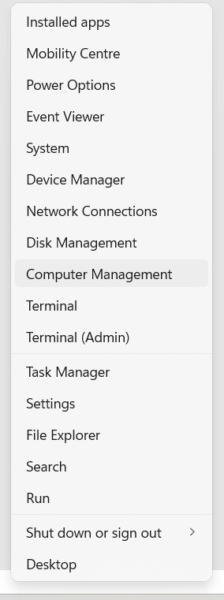
Navigeerige aknas Computer Management (Arvutihaldus) ja klõpsake nupule Task Scheduler (Ülesannete planeerija). Seejärel otsige üles ja valige paremas paanis olev valik Import Task (Ülesande importimine).
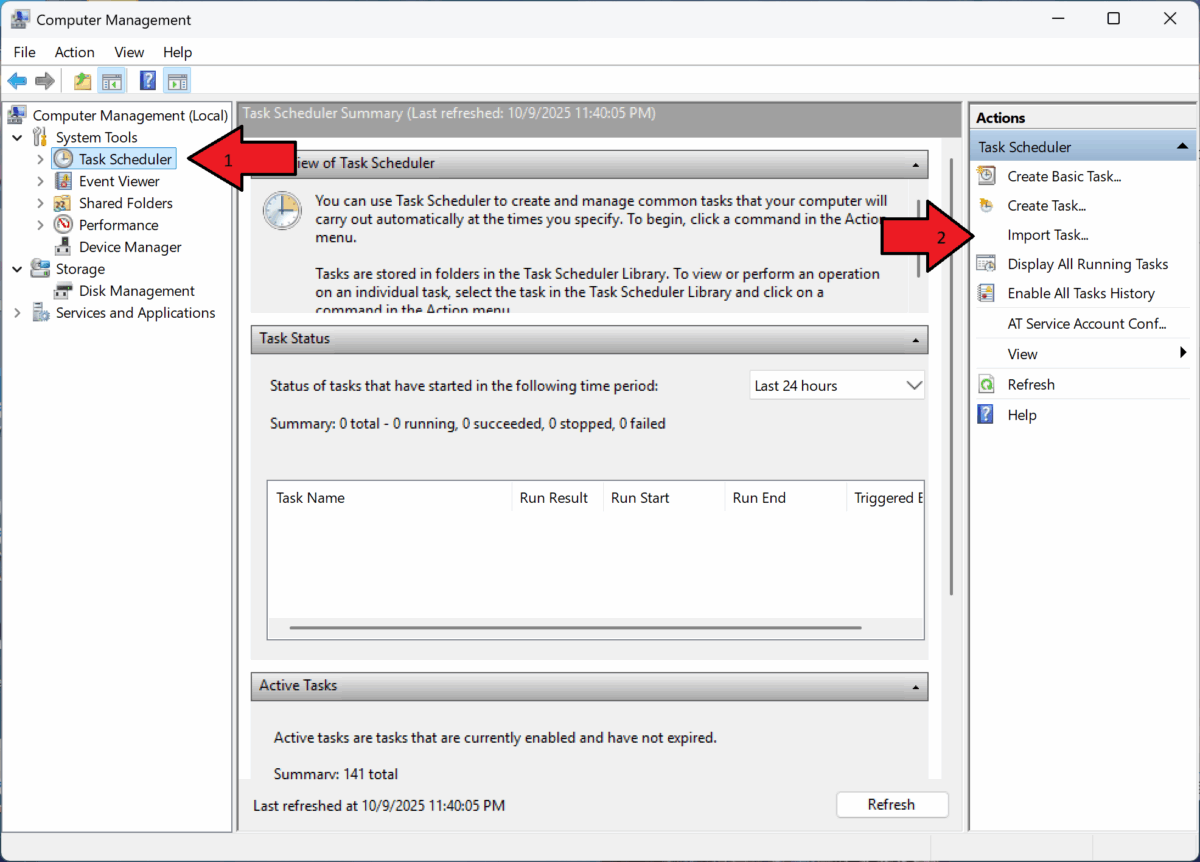
Sirvige loodud või alla laaditud scan-devices.xml faili asukohta, valige see ja kinnitage, klõpsates OK.
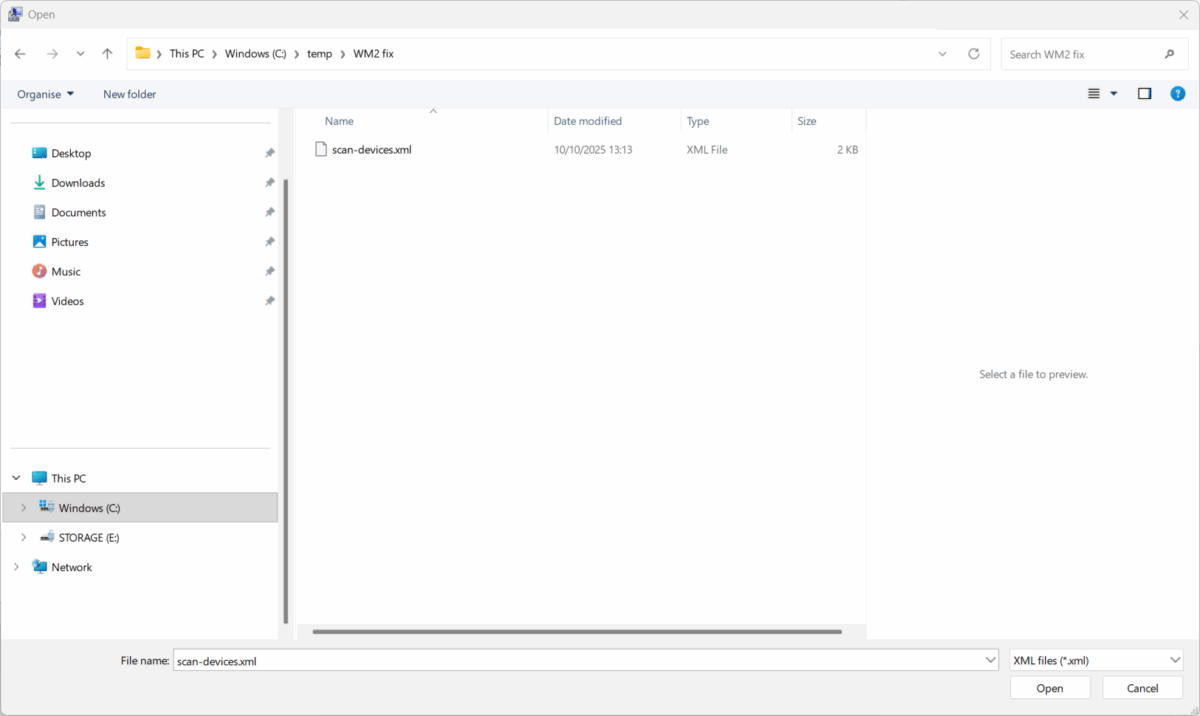
Sisestage etteantud tekstiväljale Enter the object name to select, sisestage oma Windowsi kasutajakonto nimi, seejärel klõpsake selle kinnitamiseks nupule Check Names‘.

Pärast seda, kui teie Windowsi konto nimi on edukalt kontrollitud, võite jätkata, klõpsates nupule OK.
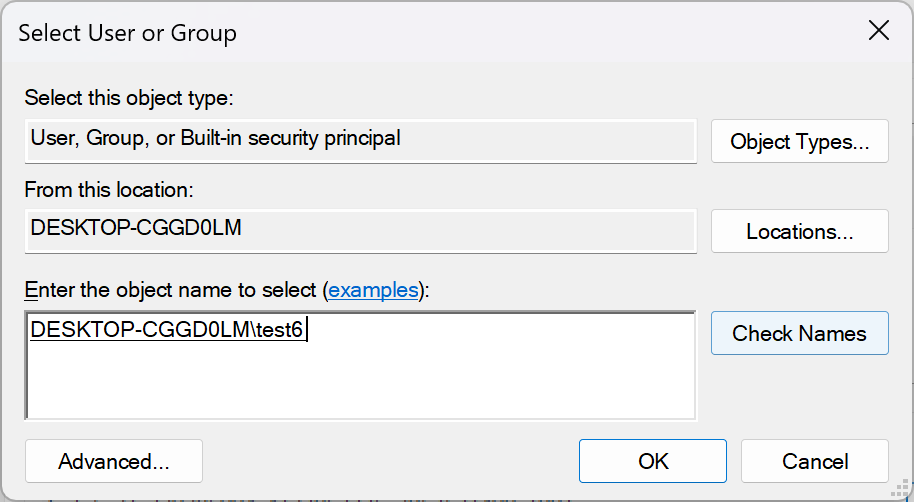
Kui ilmub dialoogiboks Create Task, peate tagama, et valikud Run whether user is logged on or not ja Run with the highest privileges on mõlemad märgitud, nagu on näidatud pildil. Kui need seaded on kinnitatud, vajutage jätkamiseks OK.

Kui naasete ülesannete planeerija põhiliidesesse, saate nüüd programmist väljuda. Käivitage oma seade GPD WIN MAX 2 2025 uuesti ja pärast taaskäivitamist peaks akuindikaator taastuma.
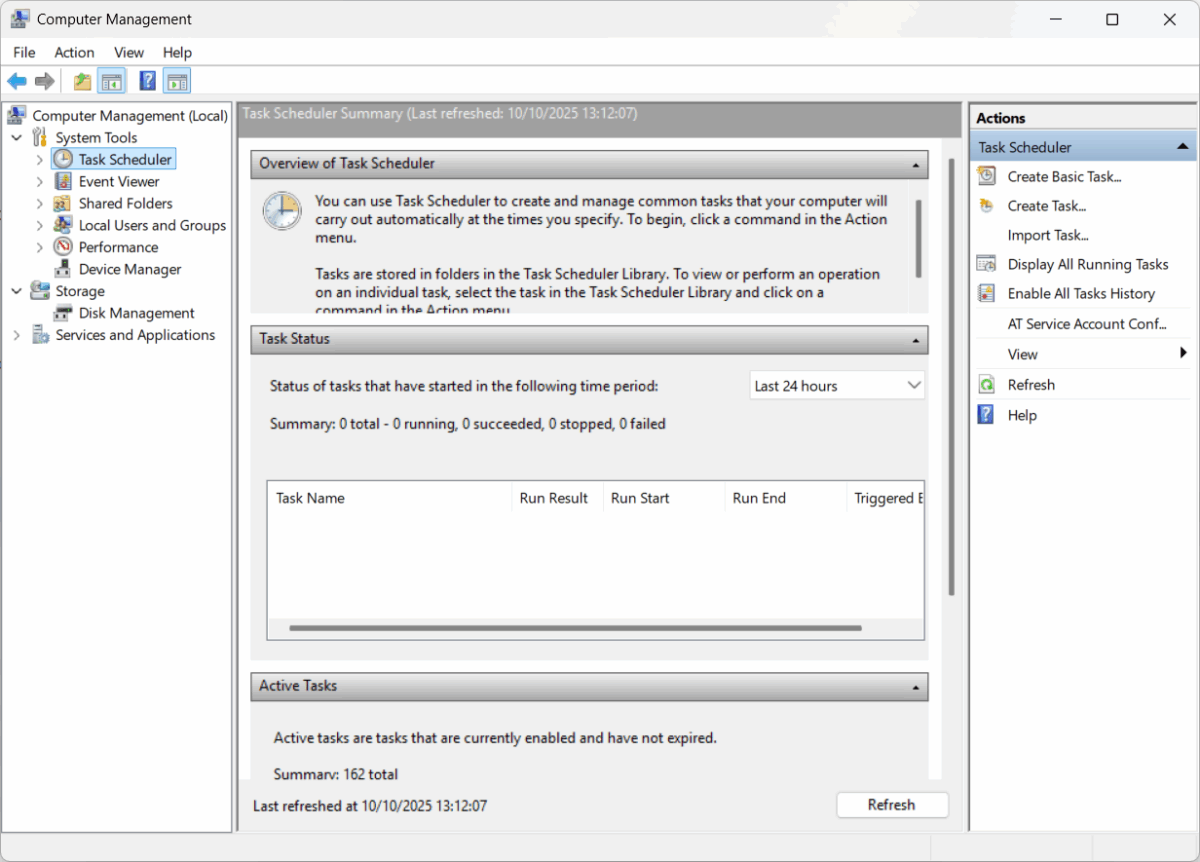
Olulised kaalutlused: See lahendus on omane seadistamise käigus valitud kasutaja profiilile. Kõigi teiste seadmes olevate Windows-kontode puhul peate need sammud uuesti läbi viima.
Kui teil peaks tekkima raskusi pärast selle protseduuri proovimist, palume teil pöörduda meie tugimeeskonna poole e-posti aadressil [email protected]. Palun lisage oma esialgse tellimuse number koos probleemi kirjeldusega ja me aitame teid hea meelega.
